Git 使用与问题记录 二(公司快速上手版)
发布时间:2024年01月15日
写在前面
- 记录自己学习的内容,方便后面忘记的时候查看。
- 给像我一样的新手提供一点参考
正文
上一章已经安装好了Git,如何使用呢。我这里会分享两种办法,第一种是在VS2022中克隆代码,修改和提交;第二种是用命令提交。
首先,需要下载代码到本地。
先分享几个基础知识
| 项目 | Value |
|---|---|
| git | 版本控制工具 |
| gitee | 国内最大开源远程仓库 |
| github | 国际最大开源远程仓库 |
| gitlab | 公司的远程仓库 |
VS中使用Git
克隆下载代码
打开Visual Studio——》点击克隆存储库(注意此方法,会把公司整个仓库下载下来!!!不建议使用)

输入公司的git项目地址和自己的文件夹地址。
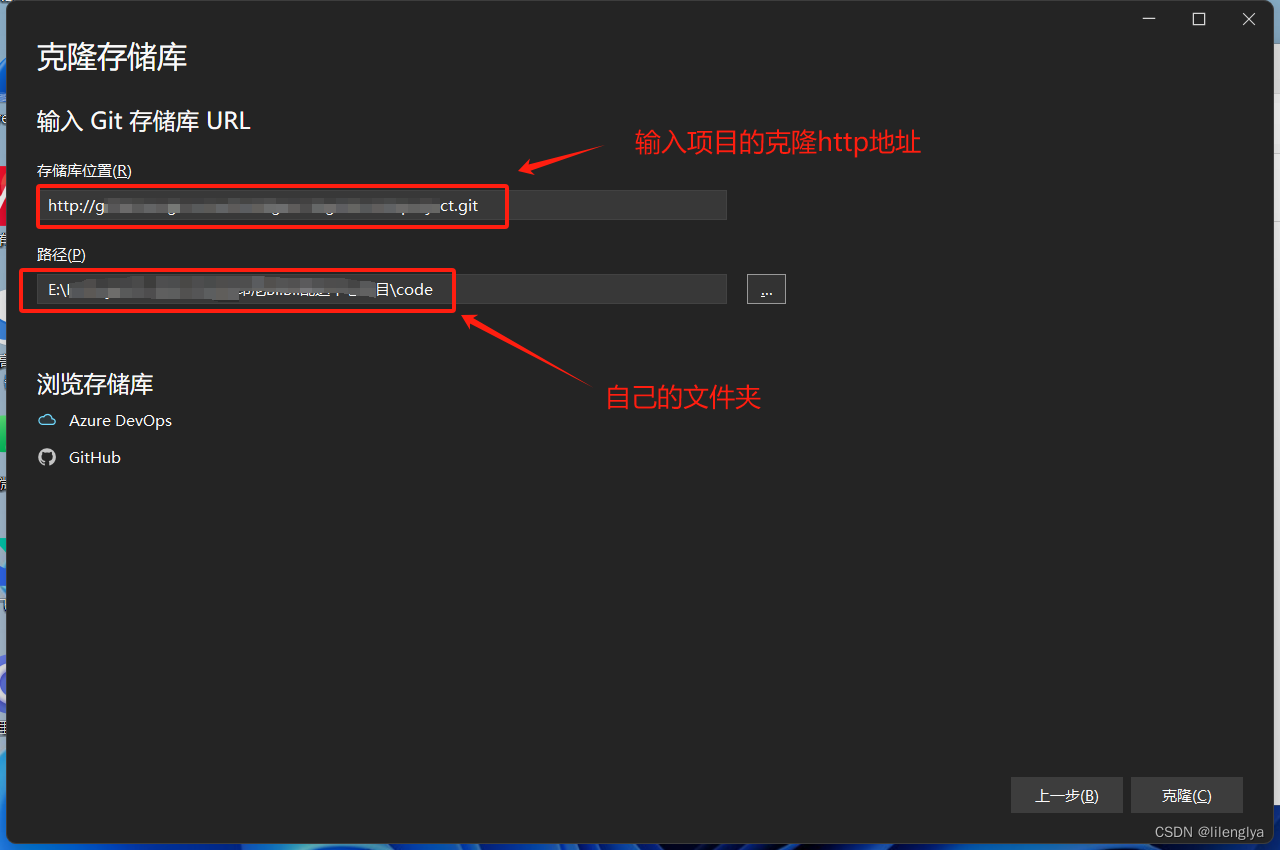
输入你的用户名和密码(公司的git管理员创建出来给你)
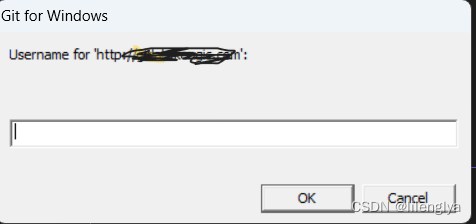

然后就开始下载了,完成后就可以用了。
提交代码
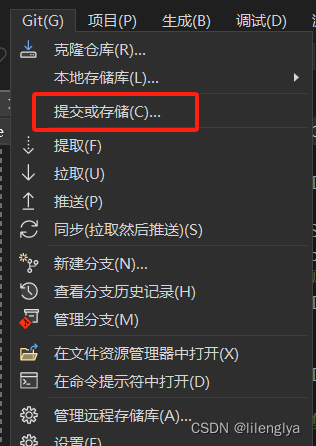
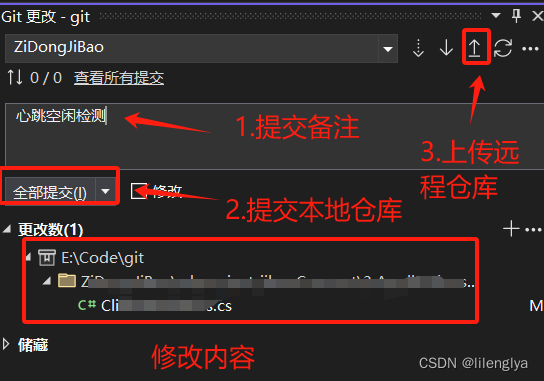
命令行Bash使用
在你的某一个文件夹下(需要下载的文件夹)右键点击open git bash here
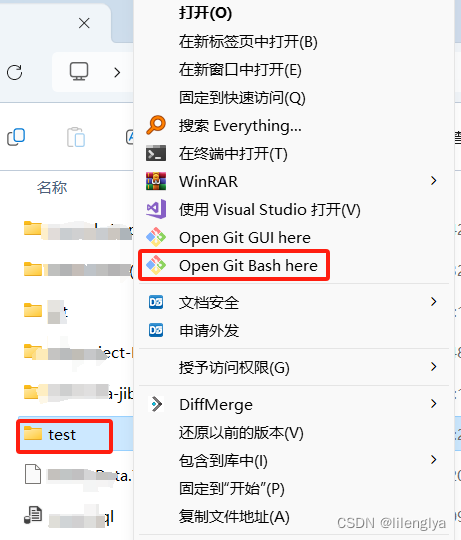
git 用来管理代码的 分为 工作区(git init)、
暂存区(dit add)、
版本区(git commit)、
远程仓库(git push)
初始化工作区
git init
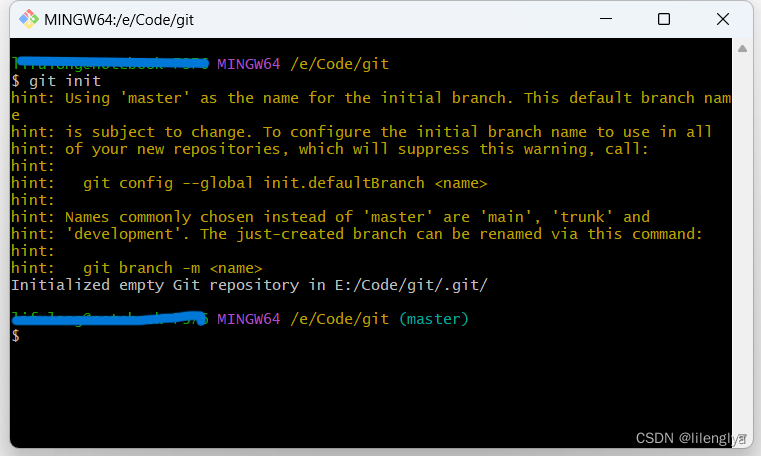
添加暂存区,提交到暂存区
git add
git commit -m 文件名
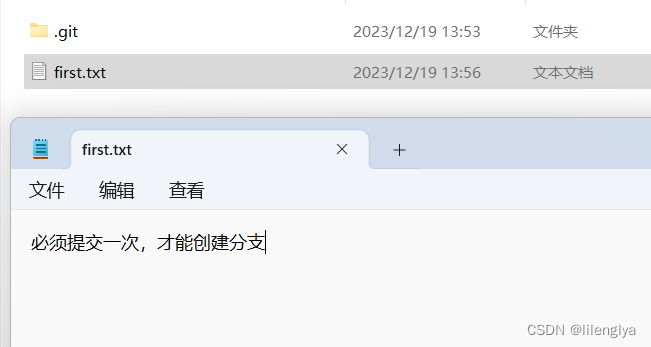
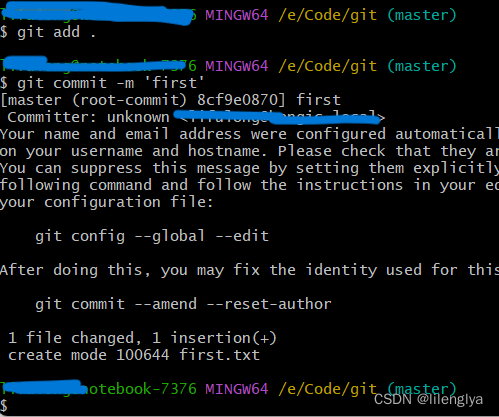
克隆公司项目的某一个分支到本地
git clone -b 分支名 --single-branch https://github.com/你公司的git地址.git
上传到远程仓库(公司仓库)
我没有试过。。应该还需要 加文件名
git push
下载代码可以使用git命令
修改代码后可以使用第一步的VS中提交代码的方式。
文章来源:https://blog.csdn.net/lilenglya/article/details/135251278
本文来自互联网用户投稿,该文观点仅代表作者本人,不代表本站立场。本站仅提供信息存储空间服务,不拥有所有权,不承担相关法律责任。 如若内容造成侵权/违法违规/事实不符,请联系我的编程经验分享网邮箱:chenni525@qq.com进行投诉反馈,一经查实,立即删除!
本文来自互联网用户投稿,该文观点仅代表作者本人,不代表本站立场。本站仅提供信息存储空间服务,不拥有所有权,不承担相关法律责任。 如若内容造成侵权/违法违规/事实不符,请联系我的编程经验分享网邮箱:chenni525@qq.com进行投诉反馈,一经查实,立即删除!
最新文章
- Python教程
- 深入理解 MySQL 中的 HAVING 关键字和聚合函数
- Qt之QChar编码(1)
- MyBatis入门基础篇
- 用Python脚本实现FFmpeg批量转换
- Midjourney V6来袭,是放大招还是挤牙膏?
- 第27关 在K8s集群上使用Helm3部署最新版本v2.10.0的私有镜像仓库Harbor
- 争做智驾“第一阵营”,锚定“全球前五”,小米汽车底气何在?
- 大数据从业者必知必会的Hive SQL调优技巧 | 京东云技术团队
- Moviepy怎样使用?
- 【算法与数据结构】474、LeetCode一和零
- Modbus-RTU数据帧
- “超人练习法”系列10:耶克斯–多德森定律2
- 如何制作电子版手写签名
- [23] Generative Image Dynamics